次世代家庭用ゲーム機の性能をフルに活かすなら、周辺機器やゲーミングデバイスもそれに見合った高性能なものの使用をお勧めするNAGATOMEです。
ひとえに周辺機器やゲーミングデバイスと言っても、数多のメーカーに数多のデバイスが存在するので中々決めかねてしまうかと思います。
というわけで、ゲーマー歴≒年齢のNAGATOMEが愛用している最高のデバイス達をご紹介していきます!
| カテゴリ | 製品名 |
|---|---|
| ゲーミングキーボード | SteelSeries Apex Pro TKL |
| ゲーミングアンプ | SteelSeries GameDAC gen2 |
| ゲーミングヘッドセット | Logicool G Pro Xゲーミングヘッドセット |
| ゲーミングマウス | Logicool G Pro ゲーミングマウス |
| ダイナミックマイク | SHURE MV7X |
| コンデンサーマイク | Logicool G Yeti BM400BK |
| USBハブ | バッファローBSH4U125U3BK |
それでは「PS5で使えるすぐに買うべきおすすめ周辺機器・ゲーミングデバイスまとめ」について書いていきます。
PS5におすすめのゲーミングキーボード
SteelSeries Apex Pro TKL
最初におすすめするのは他のゲーミングキーボードの追随を許さない超高レスポンスを誇るSteelSeries Apex Pro TKLです。
- レスポンスが超絶早い
- キー入力が軽い
- 高耐久
- 追加のUSBポートがある
- 制御ソフトウェアで詳細な設定が可能
- PS5、Xbox Series Sでの直挿しで動作確認
- クリック感が無い
- ゲーム以外での使用は不向き(英語配列の場合)
- 高価格
次世代ゲーム機であるPS5はキーボード&マウスの直挿しに対応しています。
キーボード&マウス非対応のゲームもあるのでよく製品の仕様を確認してください
テンキーレスモデルという事で全体としてコンパクトに仕上がっています。

Apex Pro TKLの最大の特徴はOmniPointスイッチです。
これは、SteelSeries独自のメカニカルキースイッチになります。

従来のメカニカルキーボードと異なる点は、金属同士の物理的な接触ではなく、磁力の変化によってキーが押された事を検知する点です。
(キーキャップの先につけた磁力の変化をスイッチ側の磁気ホールセンサーで検出。任意の値を超えたところで検知する仕組み)
これにより、アクチュエーションポイントの変更が可能で、かつ早いレスポンスタイムを可能にしています。
| スイッチ | 作動点 (アクチュエーションポイント) | レスポンスタイム | 耐久性 (キープレス) |
|---|---|---|---|
| OmniPointスイッチ | 0.2mm〜3.8mm | 0.7ms | 1億回 |
| Speed Switch | 1.1mm | 6.0ms | 7,000万回 |
| 標準的なメカニカル | 2.0mm | 6.0ms | 5,000万回 |
加えて、物理的に接する部分が少ない為、高い耐久性を誇ります。
制御ソフトウェア「SteelSeries GG(Engine3)」では以下の設定が可能です。
- キーバインド
- メタバインド
- アクチュエーション
- Dual Bindings
- Dual Actuation
- イルミネーション
SteelSeries GG(Engine3)はこちらからダウンロードできます。
最大の魅力は先述した通りアクチュエーションポイントを設定できることです。
OmniPointスイッチでは作動深度が0.2mmの高速キーストロークから3.8mmの深いプレスまで調整することが可能です。
例えば素早いレスポンスが求められる「W」、「A」、「S」、「D」のようなキーはストロークを短めにしておいて、誤入力しそうなキーについてはストロークを長めにして誤操作を防ぐといった設定をすることが可能です。
キー全体のアクチュエーションポイントを一括変更することも可能ですし、特定のキーだけを変更することも可能です。


尚、ファンクションキーなど一部アクチュエーションポイントを設定できないキーもあります。
オンボード・プロフィールは5つまで登録可能で、プレイするゲームごとに設定を変更すると良いでしょう。
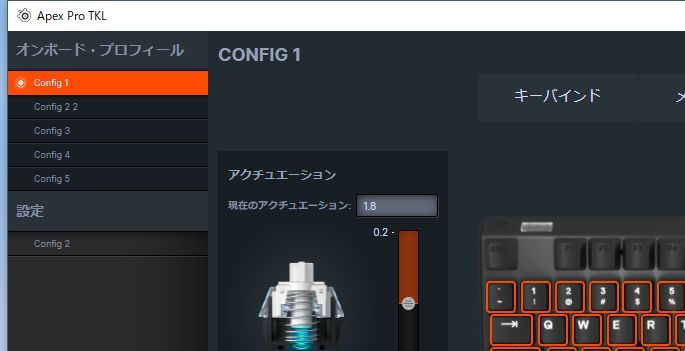
PCゲームの場合、特定のゲームを起動した場合に特定のオンボード・プロフィールを割り当てることも設定できます。
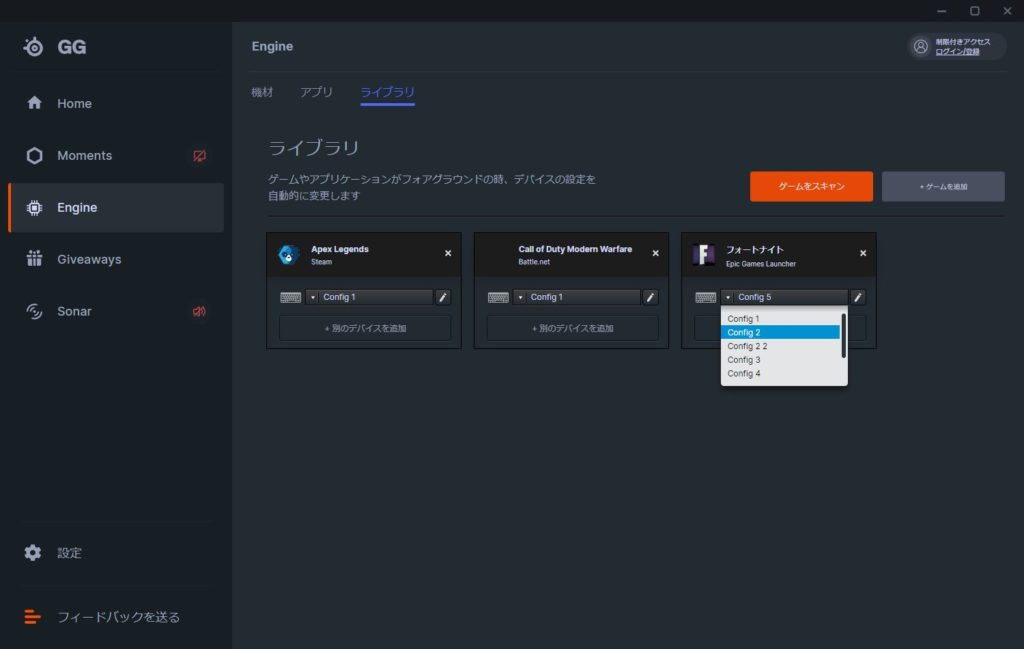
手動でオンボード・プロフィールを変更する場合は、キーボード右下の「SteelSeries」アイコンを押しながら「F9」キーを押すことで切り替えることができます。

PS5に接続した場合はゲームを検出して自動でプロフィールを割り当てることができないので、本操作を行うと良いでしょう。
イルミネーションも様々なカラーや打鍵時のエフェクトも変更できるので、気分に合わせて選ぶといいと思います。
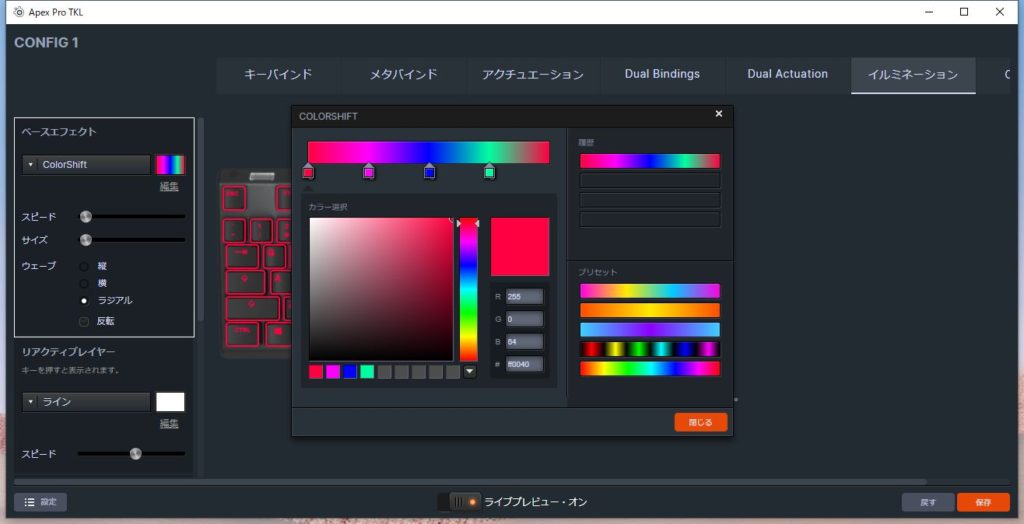
また、先述したとおりApex Pro TKLは次世代ゲーム機であるPS5で問題なく動作します。
コンバーター等を介す必要はありません。
ただ、Apex Pro TKLはUSB-Aを2ポート消費するのでUSB HUBを取り付けるのを推奨します。
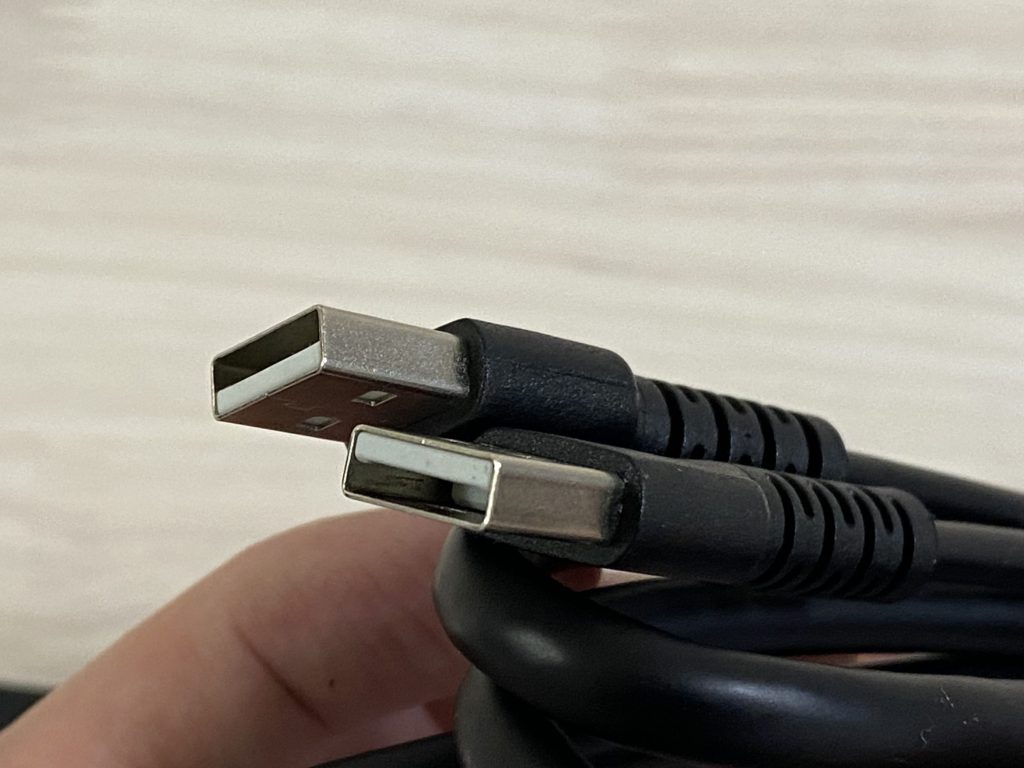
調整できるアクチュエーションポイント、素早いレスポンスに加え幅広いカスタマイズを行うことができる最高モデルのゲーミングキーボードとなっています。
PS5におすすめのゲーミングアンプ
SteelSeries GameDAC gen2
ゲームの没入感を増したり、FPSなどオンライン対戦ゲームでアドバンテージを得るのにゲーミングアンプをおすすめします。
- 没入感が増す
- オンライン対戦ゲームでの優位性向上
- 入出力ポートが充実
- 直感的に操作できる
- プリセット利用、GG SonarはPC必須
- カスタム設定が1つしか設定できない
GameDAC gen2は最高品質のDAC(Digital-to-Analog Converter)により解像度の高いサウンドを実現しており、著名なゲームに対応したプリセットが充実しています。
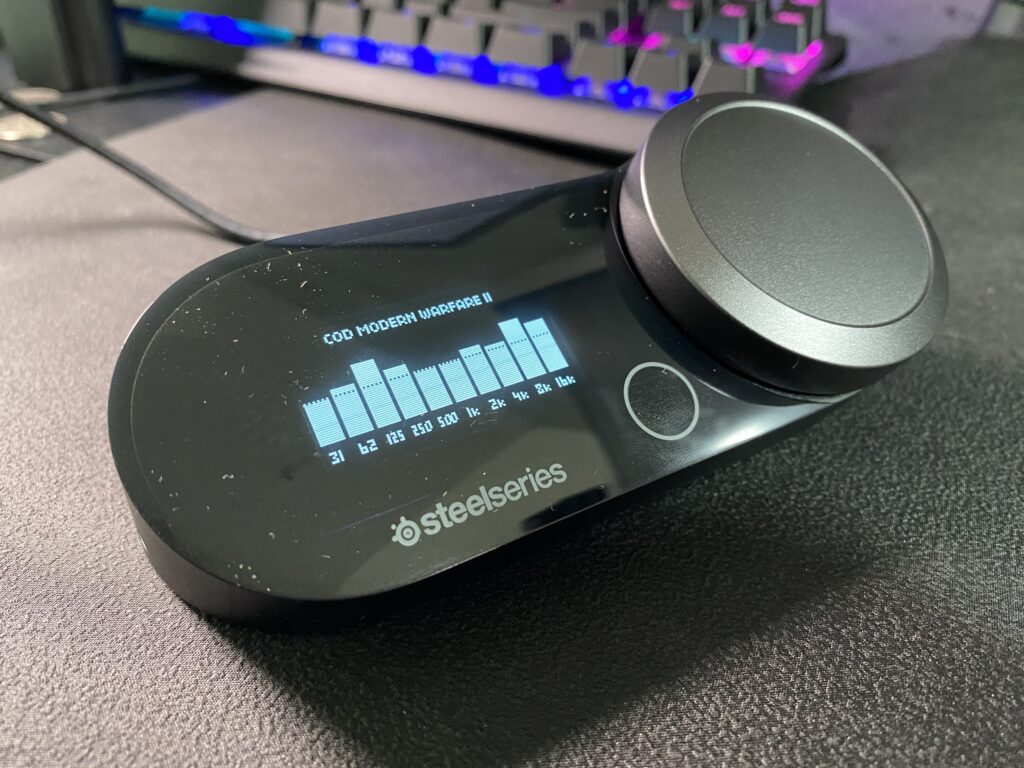
例えばCall of Duty MW2のプリセットを使えば、Call of Duty MW2のプレイ中の足音・物音、銃声がはっきり聞こえるのでその分アドバンテージを得ることができます。
その他にApex LegendsやFortnite、レインボーシックスシージといったプリセットがあり、こちらも同様かと思います。
音によって空間を把握することで、優位に対戦ゲームを進めることができます。

音質が向上することで没入感が増すのもメリットです!
一方でPS5でのGameDAC gen2の使用は制限があるので注意が必要です。
実例で話すと、Amazonにおける説明書きではゲーム機でも使えるプリセットがウリになっていました。
しかし、いざPS5に接続し起動してみると、各種ゲームタイトルのプリセットはありませんでした。
PCへ接続しGGアプリを起動、確認してみるとファームウェアのアップデートやゲームタイトルごとのプリセットが表示されたのでおそらくファームウェアアップデートを適用する or 1度GGアプリに接続するという条件で各種ゲームタイトルのプリセットが利用できるようになると思われます。
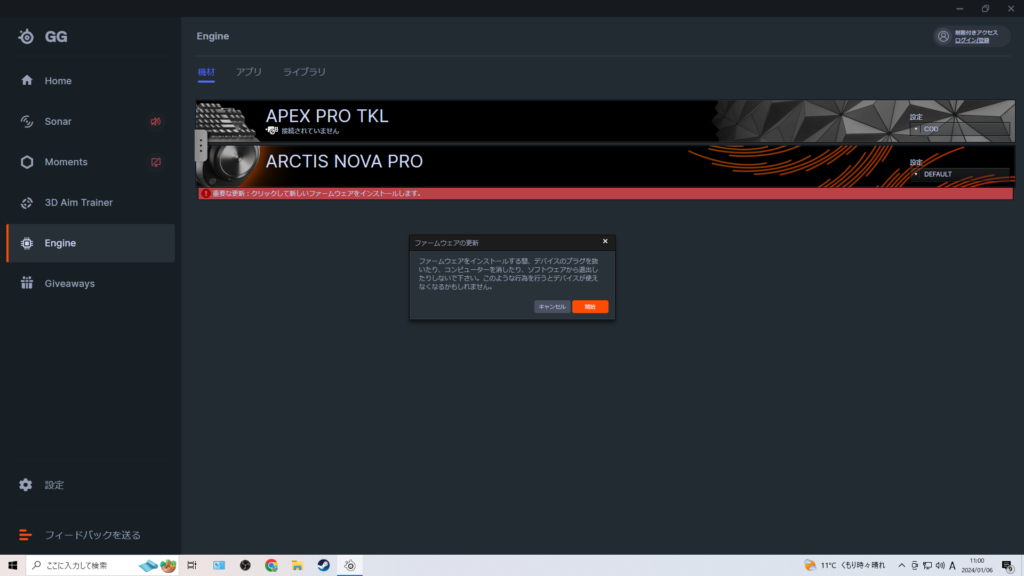
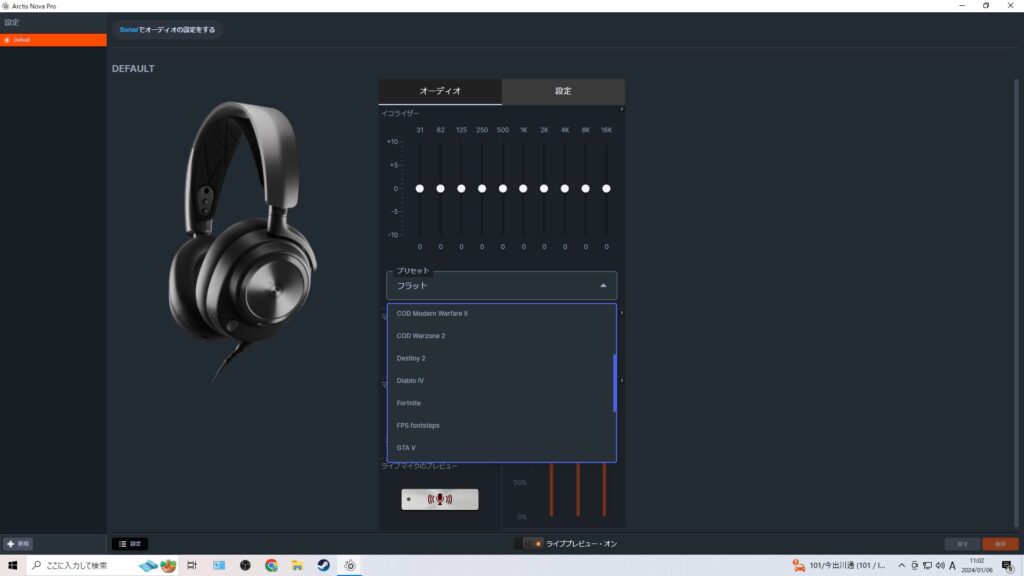
※画像はヘッドセットですがsteelseries GameDAC gen2の設定内容です

因みにGameDAC gen2に用意されているプリセットは以下の通りです。
| プリセット対応ゲーム一覧 | |
|---|---|
| Apex Legends | COD Warzone 2 |
| フォートナイト | ディスティニー2 |
| マインクラフト | FPS footsteps |
| オーバーウォッチ2 | GTA V |
| バルダーズ・ゲート3 | レインボーシックスシージ |
| COD Modern Warfare II | ロケットリーグ |
さらに、GameDAC gen2の本領を発揮するならGG Sonarの機能が必須です。
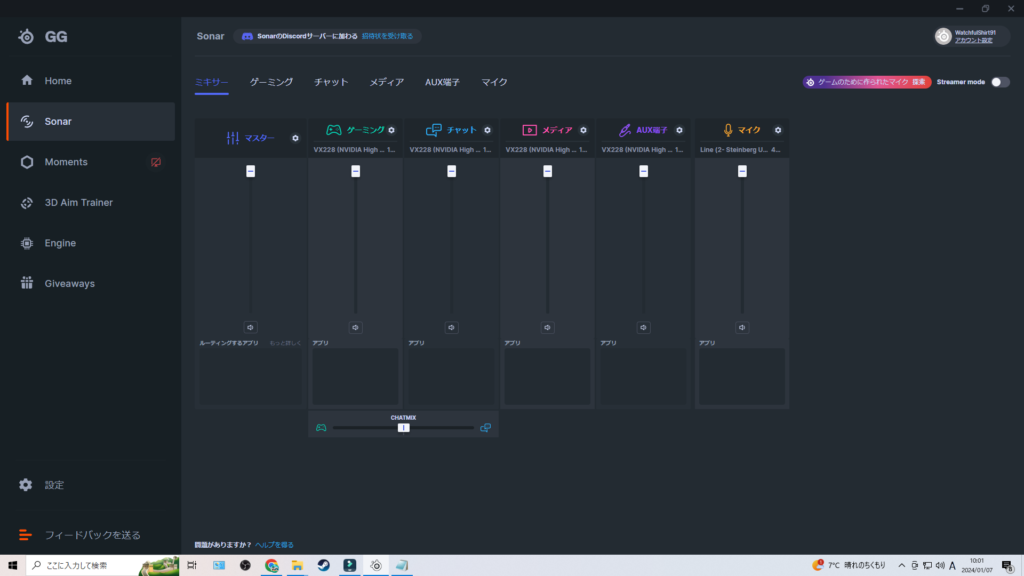
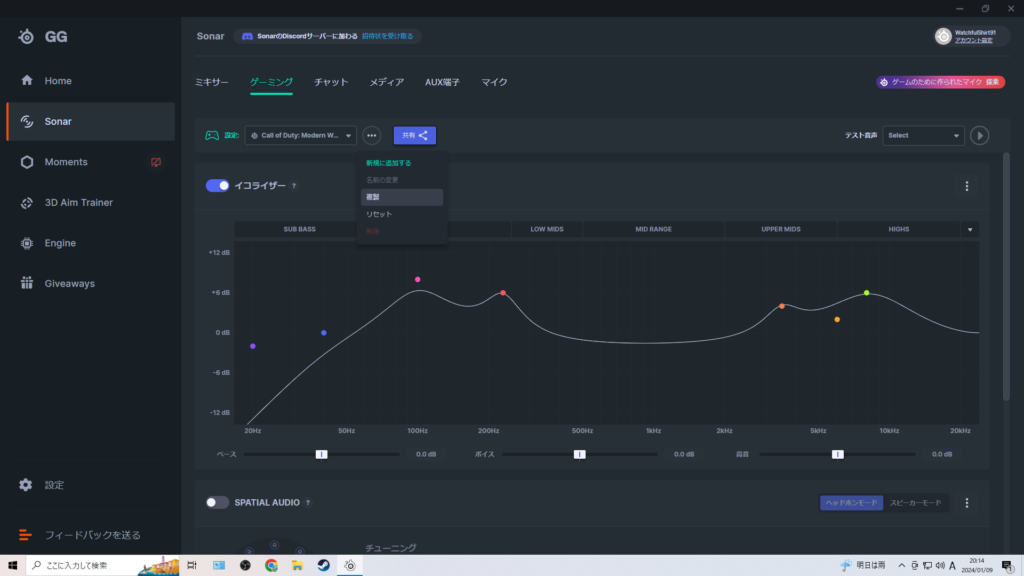
PC環境でのみ利用できる機能なので、残念ながらPS5含む家庭用ゲーム機はGG Sonarの恩恵を受けることはできません。
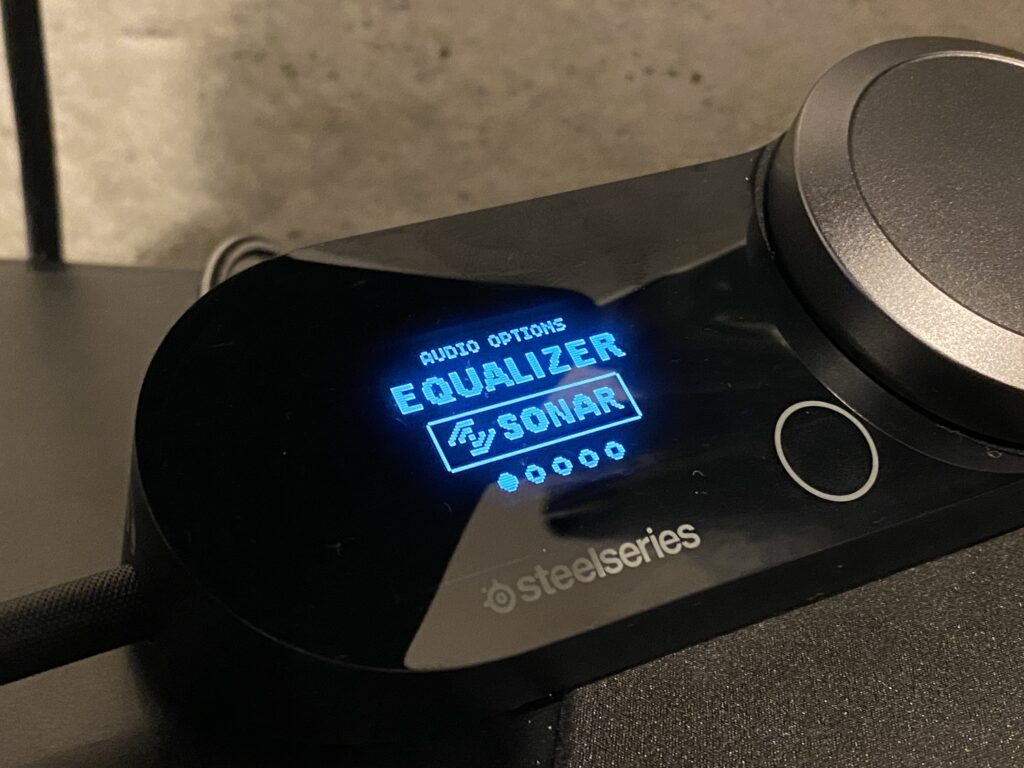
また、家庭用ゲーム機のみの利用においては、1つのプロファイルにつき1つしかカスタム設定が出来ないのもネックです。
自分好みなカスタム設定を作っても本体には1つしか保存する事ができません。
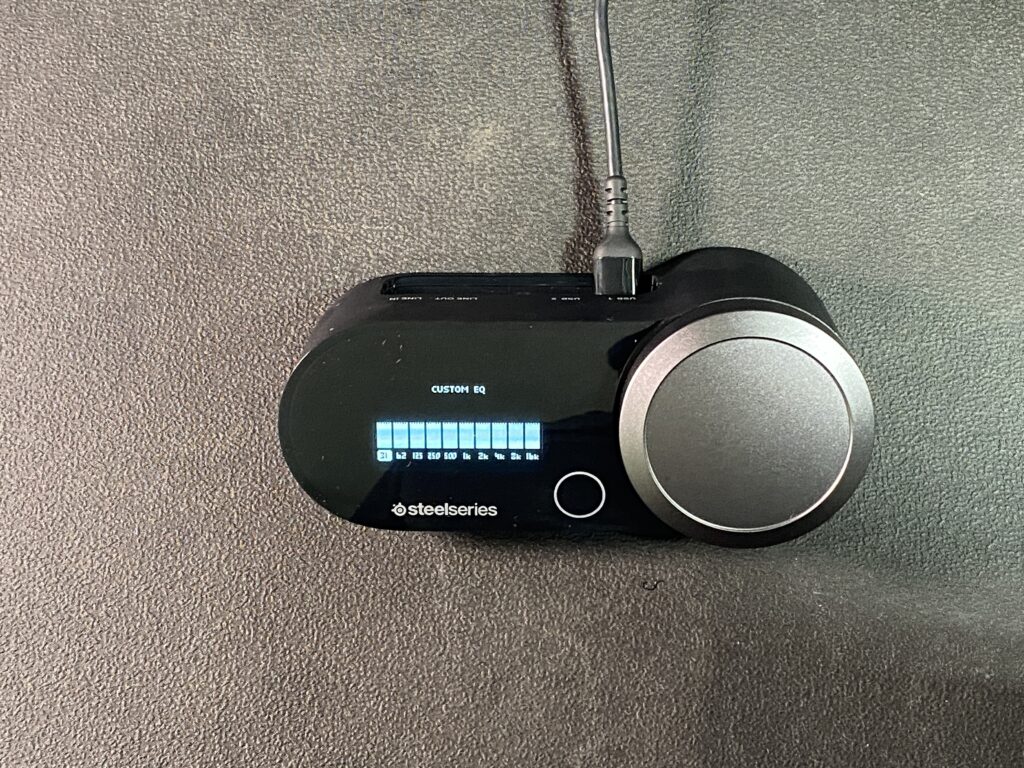
自分好みのカスタム設定を使うのに、ゲームが変わるたび設定変更となると現実的ではないですよね。
また、同じく家庭用ゲーム機のみの利用(本体だけの設定)においてはプリセットの内容を変更することもできません。

一方でPCと接続し、GG Sonarを使用すればゲームタイトルごとのプリセットの設定を変更することも可能ですし、複製しオリジナル設定とすることもできます。
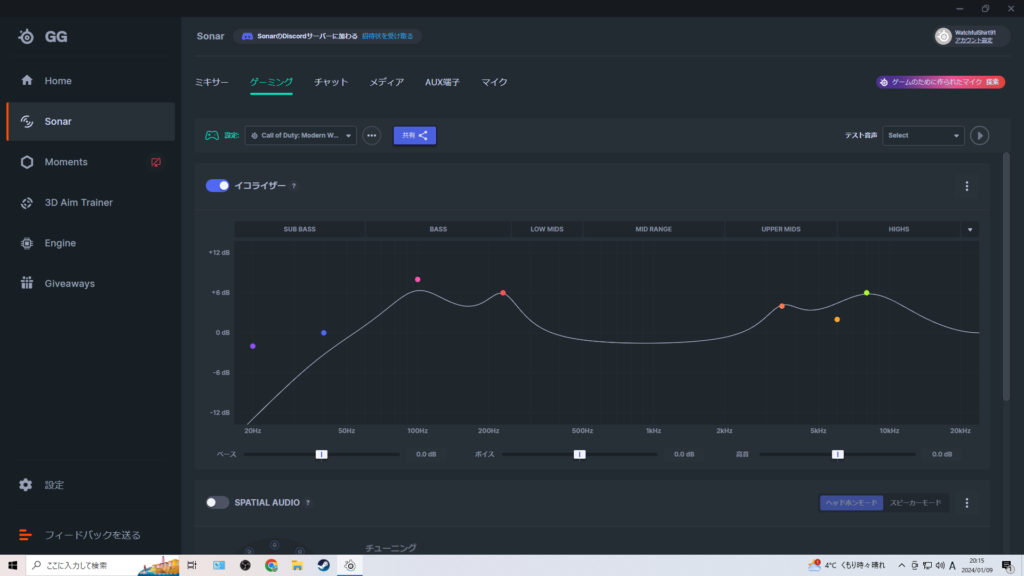
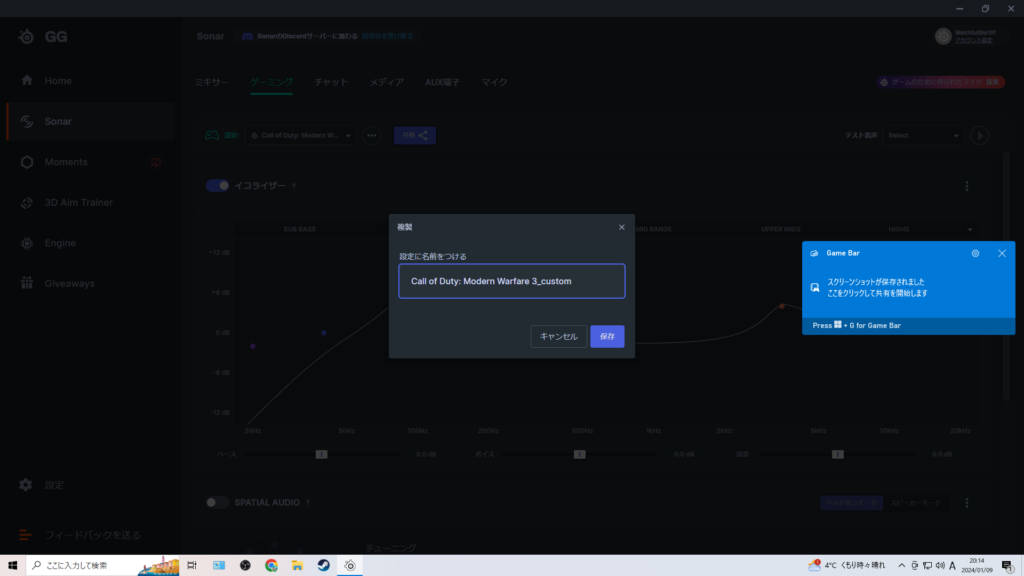
こういった点から、PS5のみでの利用だと恩恵が少ないと言わざるをえません。

とは言え、音質は向上するので個人的には全然あり!
ただ、間違いないく音質は向上するので、特定のゲームにおいてアドバンテージを生み出したり、没入感を増すのに使ってみてはいかがでしょうか。
PS5におすすめのゲーミングヘッドセット
G PRO X
LogicoolのG PRO Xは音質が良く、低反発合成皮革のイヤーパッドのノイズキャンセリング効果と併せてゲームプレイ中の没入感が大幅に増すゲーミングヘッドセットです。

シックなデザインで高級感があり、ほかのヘッドセットとはひと味違う雰囲気を漂わせています。

ロジクールと言えば、青に黒を基調としたイメージがありますが、ハウジングの部分はちょっと青みがかったシルバーでいつもと違う印象。

Logicoolとしても高級路線であることを表しているのか…
真相は分かりませんが、ほかのラインナップと差別化しているようにも感じ取れます。
スチールとアルミで構成されるフォーク、ヘッドバンドは頑丈で耐久性のある作りとなっています。

NAGATOMEが以前に使用していたG433ゲーミングヘッドセットは数年使用するとヘッドバンドの部分が開いてきました。
しかし、G Pro Xヘッドセットの構成ならより長く使うことができると期待しています!
NAGATOMEはFPSをよくやりますが、7.1chの立体的なサウンドにより、敵の足音など上下左右後方までよく聞き取れます。
これによりFPSにおいてスピーカーやイヤホンよりも優位に立ち回ることができます。
最も、足音だけがよく聞き取れるなど特定の音域が聞き取りやすいといった事はなく、全体的に均一、フラットな印象を受けました。
音質についてはG433ゲーミングヘッドセットと比べた場合に、よりクリアで聞き取りやすいと感じました。
低反発合成皮革のイヤーパッドによって周囲の音が入ってこない為、ゲームのサウンドに集中する事ができます。
まるで自分がゲームの世界にいるみたいだ!
などと大それたことは言いませんが、G433ゲーミングヘッドセットのメッシュイヤーパッドと比較し、ノイズキャンセリングが効いていて集中できました。
重量は330gで長時間使用しているとやや疲労しますが、比較的軽量なゲーミングヘッドセットだと思います。

臨場感のあるゲーム体験をするなら、こだわりのあるG Pro Xゲーミングヘッドセッドを使用してみるのはいかがでしょうか。
PS5におすすめのゲーミングマウス
Logicool G Proゲーミングマウス
Logicool G Proゲーミングマウスは素早いレスポンスと軽量&高い安定性でFPSやTPSにおける方向転換やエイムの精度向上に大いに役立つゲーミングマウスです。
パッケージから所有者を高揚させるようなデザインになっています。

ボタンはそれ程多くなく、外見はとてもシンプル。

マウス底面のフタはマグネット式で、無線のレシーバーを収納できるスペースがあります。

因みにG Proはバッテリー駆動なので、電池は必要ありません。
これによって軽量化を図っているんでしょうね。
NAGATOMEは元々Logicool G304を使用していましたが、こちらはコンパクトな割りに電池式で重さが99gもありました。
G Proゲーミングマウスとは18gの差ですが、これが体感では大きな違いで、「え、マウスってこんなに軽かったっけ?」と感じたのが強く印象に残っています。
間違いなく軽さはアドバンテージになると実感しました。
加えて、G304と比較して底面積が大きいので、FPSシーンにおいて安定したエイムを発揮する事ができます。
精密な射撃をするためには最適な形状なのでしょう。
精度に関しては、特に激しくマウスを動かすシーンにおいて発揮されます。
FPSやTPSでは言わずもがな上下左右に素早くマウスを動かしますが、G Proゲーミングマウスだと自分の意図した通りに動いてくれる感覚があります。
安定性に加え、精度の高さによってより精密なエイムを実現することが可能です。
PS5におすすめのマイク
SHURE MV7
SHURE MV7Xはゲーム実況時などに高音質で録音できるダイナミックマイクです。
- XLR接続で良質な録音ができる
- ノイズがあまりなく、ゲーム実況に向いている
- 調節しないと録音が小さい
- 調節にはある程度の知識を要する
本マイクはXLRでの接続のみとなるので、ゲーム機と直接繋ぐことはできません。ゲーム実況や録画の際に、オーディオインターフェースを介してPCと接続することで使用できます。
非常にシンプルなパッケージですが、箱を開けると購入者を高揚させる「WELCOM TO BETTER SOUND」の文字が見えてきます。

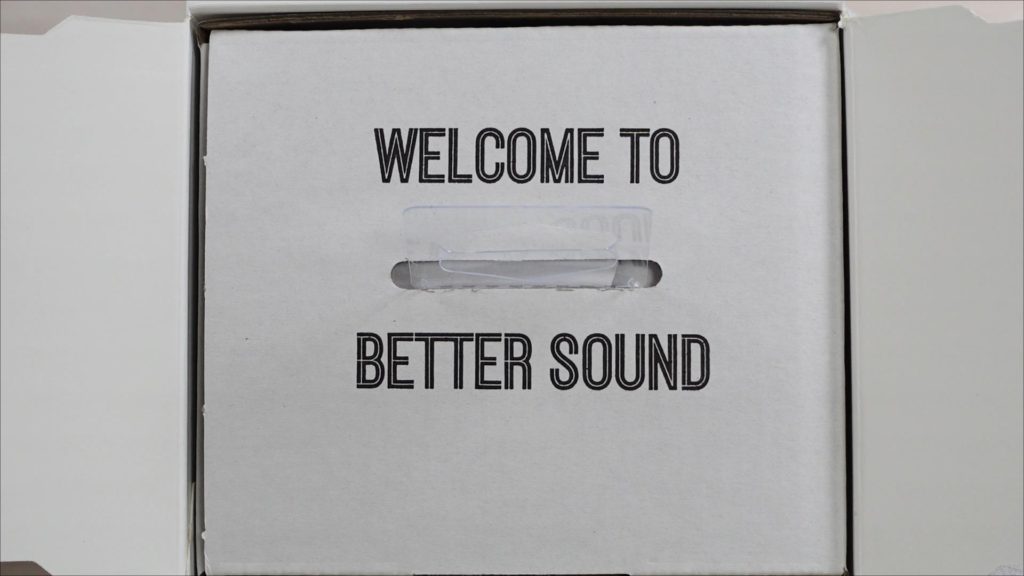
粋な計らいだよ、SHUREさん。
接続はXLRのみ可能です。

シンプルな形状ながらも、オールメタル製という事でガシガシ触っても頑丈です。

マイクアームに取り付けると、このようなイメージになります。

まるでスタジオさながらの設備になるので、実況者としてもワクワクしますね!
やはり価格の高さはスペックの高さ…と言えるでしょうか。
録音した音質はとても良いと感じます。
色々ご説明するよりも実際に聞いていただいたほうがイメージしやすかと思います。
SHURE MV7Xを使用してキャプチャーした動画をYoutubeにアップしています。
気になる方はこちらをご覧下さい。
※妻の声は別マイク(MAONO AU-HD300T)で録音しています
尚、ダイナミックマイク、コンデンサーマイク両者の違いは一般的に以下のとおりです。
- 電源供給不要
- 耐久性に優れる
- ノイズを拾いにくい
- ハウリングがおきにくい
- 感度が低いため高音質のレコーディングに向いていない(ナレーション等)
- 感度が高く幅広い周波数の音を拾える
- 電源供給が必要
- 感度が高いゆえノイズを拾いやすく、ハウリングもおきやすい
価格は高めですが、それに見合ったパフォーマンスを発揮してくれるダイナミックマイクです。
Logicool G Yeti BM400BK
Logicool G Yeti BM400BKのパッケージはポップな雪男(Yeti)の可愛いイラストが描かれており、開封時のワクワク感が増します。

本体は存在感のあるデザインで作りもしっかりとしている印象です。

実物もサイズは大きいので、通常のUSBマイクよりは比較的広いスペースを確保しておいた方が良いと思います。

ボタン類は非常にシンプルで、前面に2つ、背面に2つの計4つしかありません。
前面にはミュートボタンと、ヘッドフォンのボリューム調整ダイヤルがあります。

ここで、「ヘッドフォンのボリューム調整?」と思われた方もいらっしゃるかもしれませんが、実はマイク本体の底面にヘッドフォンと接続するためのイヤホンジャックがあります。
それから、PCと接続するためのMicroUSBのポートもマイク本体の底面にあります。
背面にはゲインの調整ダイヤルと、指向特性を切り替えるダイヤルがあります。

ゲインについては後述します。
接続方法は非常に簡単です。
マイク本体底面にあるMicroUSBの口にUSBケーブルのMicro側を挿入し、PCとはケーブルのUSB-A側を挿入して接続するだけです。
あとはPC側にLogicool G Yeti BM400BKのドライバーが自動でインストールされます。
終わり次第すぐに使用することが可能です。

なお、PS4/PS5でも同様に接続するだけでマイクとして認識してくれます。
Logicool G Yeti BM400BK Yeti USBコンデンサーマイクは指向特性の切り替えも非常に簡単です。
その方法は背面の指向特性切り替えダイヤル(PATTERNの箇所)を利用シーンに合わせて切り替えるだけ。

4種類のアイコンがありますが、左から「ステレオモード」、「無指向性モード」、「単一指向性モード」、「双指向性モード」になります。
| 指向性モード | 特徴 |
|---|---|
| ステレオモード | 左右のチャンネルからワイドでリアルな音場を捉えるのに最適 |
| 無指向性モード | マイクの周囲全方向からのサウンドを均一に拾うので、マイクを中心に360度全ての方向からの音を録音する場合に最適 |
| 単一指向性モード | ゲーム実況やボイスチャット、WEB会議などに最適 |
| 双指向性モード | マイクロフォンの前後2方向の音源を捉るので、デュエット、対面式インタビューなどの収録に最適 |
次に、ゲインの調整ダイヤルですが、これは入力した音をどれだけ増幅させるかの調整を行うダイヤルになります。
大きく設定すれば伝わる声が大きくなりますし、小さく設定すれば小さくなります。
こちらのダイヤルは実際に使用してみながら調整してみるのが良いでしょう。
また、録音用のソフトウェアによってゲインを調整することも可能です。
実際にNAGATOMEは有名な「OBS」というフリーのキャプチャーソフトを使っています。
ソフトウェア上でもゲインの調整並びに、その他オーディオに関する設定を行う事ができるので、マイクのダイヤルと合わせて調整するのが良いでしょう。
NAGATOMEはLogicool G Yeti BM400BKの他に先述したダイナミックマイクであるSHURE MV7Xを所持しています。
Logicool G Yeti BM400BKはコンデンサーマイクですが、接続端子がUSBなので、XRLよりは音質が下がります。
こちらは実際にLogicool G Yeti BM400BKでキャプチャーした動画です。
Logicool G Yeti BM400BKはオーディオインターフェースも不要で接続が簡単なので、手頃に録音できるメリットもあります。

音質は先に紹介したSHURE MV7X異なりますが、もはやどちらが良いかは好みですね。
SHURE MV7Xと異なり、USBで簡単に接続ができるので難しい設定を行わず手軽に高音質の録音やボイスチャットをしたい方にはおすすめのコンデンサーマイクです。
PS5におすすめのUSBハブ
バッファローBSH4U1253BK
PS5とキーボード&マウス、その他デバイスを接続するのにあると嬉しいUSBハブ。
PS5本体もそれなりにUSBポートがありますが、それぞれ高速転送に対応しています。
つまり、キーボードやマウスといったデバイスで2ポートも消費するのはかなり勿体無いです。
そこでおすすめするのは安価だけど信頼性のあるUSBハブ、バッファローBSH4U125U3BKです。
- 安価にUSBポートを増設できる
- 高速なストレージの接続に向かない
スリムを売りにしている事もあって、一般的なUSBハブより薄く仕上げられています。

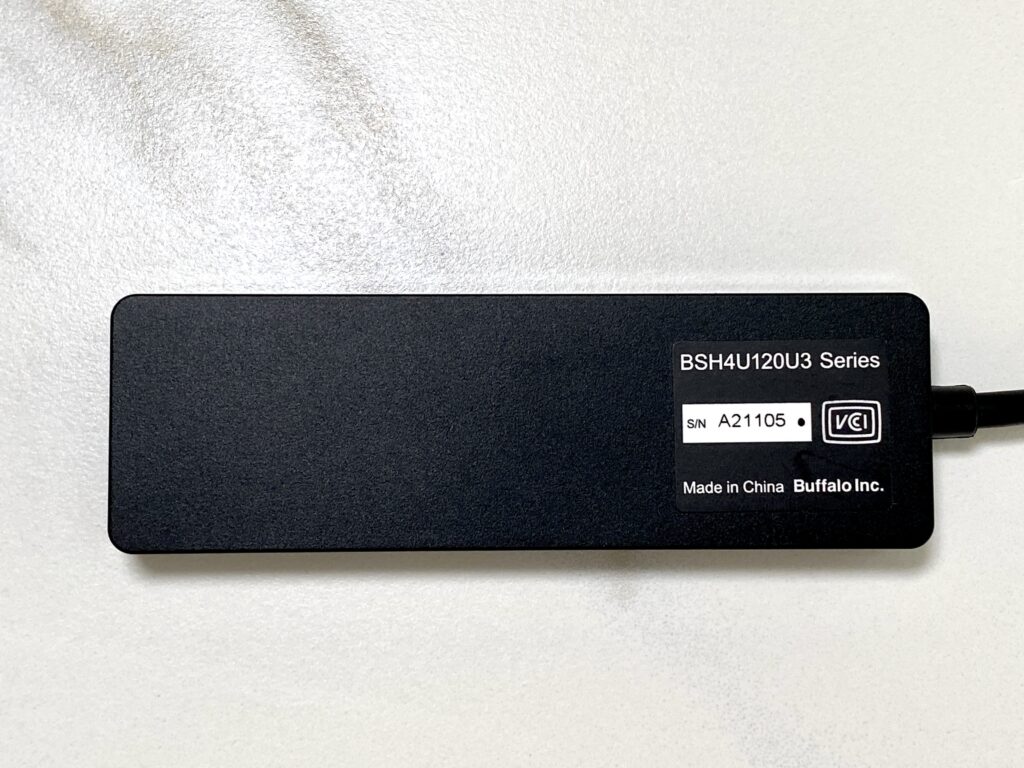

それゆえに、PCやゲーム機などのデバイスに接続しても悪目立ちはしません。


もちろん、外出にも持っていけるサイズ感!
ポートは側面に3つ、さらに側面に1つの計4つあります。
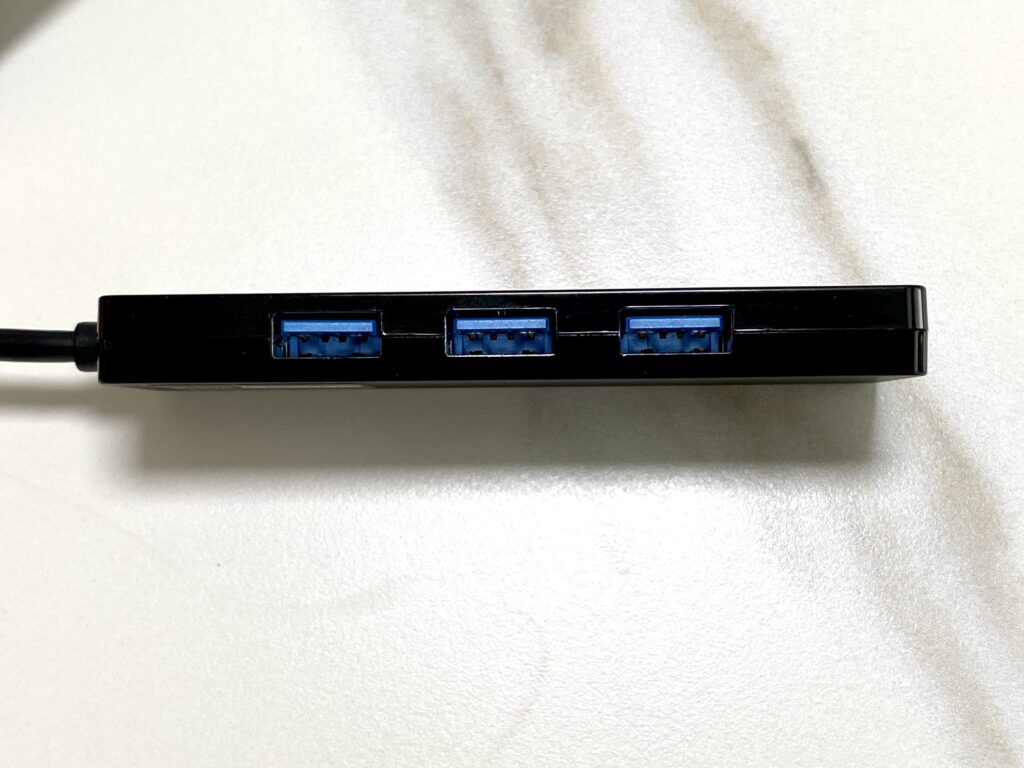

言わずもがな、ケーブル側のUSBをPCやゲームに挿し込む事でポートを増やすことができます。


こちらも言わずもがな、外部電源に接続する必要もないですよ!
PS5にキーボード&マウスを接続するなら必ず持っておきたいUSBハブです。
本製品を介してのPS5と外付けストレージの接続はできません
PS5におすすめの周辺機器まとめ
本記事は「PS5で使えるすぐに買うべきおすすめ周辺機器・ゲーミングデバイスまとめ」について書きました。
各種次世代家庭用ゲーム機の性能は従来機体 と比較して飛躍的に向上しています。
同等の解像度、フレームレートを出せるゲーミングPCなら20万円程度は必要になる程高性能な製品になっています。
多少費用が伴いますが、高性能な次世代家庭用ゲーム機の性能を存分に活かす為にも、周辺機器も性能の高いものを選ぶ事をお勧めします。
それではみなさまの良きPS5ライフをお祈りしております!
以上、NAGATOMEでした。